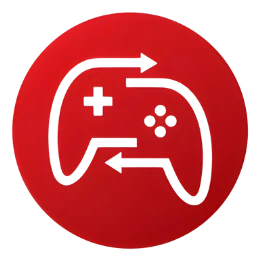Çevrimiçi Gamepad Test Cihazı
(İndirme gerektirmez. Yazılım yok. Kurulum yok. Sadece sonuçlar.)
Gamepad test aracı, giriş algılama, düğme basma, çubuk hareketi, titreşim testi ve tetik geri bildirimi için gerçek zamanlı sonuçları gösteren çevrimiçi bir araçtır. Cihazınızı gerçek zamanlı olarak test edin ve sonuçlar tamamen ücretsizdir.

Denetleyici test cihazının kullanımı
Sık karşılaşılan sorunlar ve çözümleri
Gamepad Test Cihazımızın Özellikleri
Aracımız, gamepad girişlerini hızlı ve doğru bir şekilde test etmek isteyen oyuncular, geliştiriciler ve teknisyenler için tasarlanmıştır. Kullanıcıların bu aracı sevmesinin nedenleri:
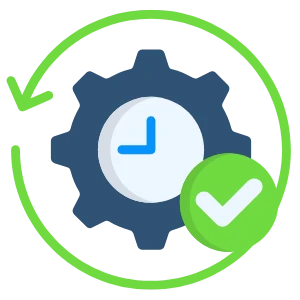
Gerçek Zamanlı Giriş Görüntüleme
Herhangi bir tuşa bastığınızda veya çubuğu hareket ettirdiğinizde canlı sonuçları görebilirsiniz.

Hızlı, Web Tabanlı ve Ücretsiz
Tarayıcıda anında sonuçlar ve evet, tamamen ücretsiz!
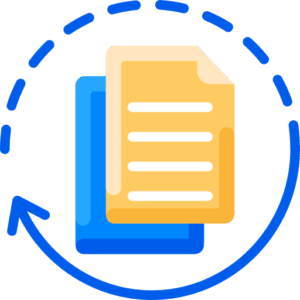
Her Tarayıcıda Çalışır
Herhangi bir tarayıcıyı kullanabilirsiniz ve ek bir eklenti gerekmez.
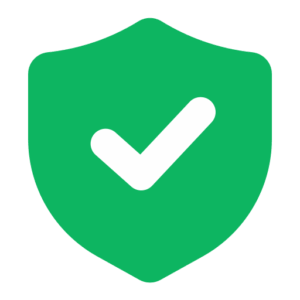
Düğme ve Tetik Tepki Kontrolü
Düğmeye basın veya tetiği çekin, çalışıp çalışmadığını öğrenin
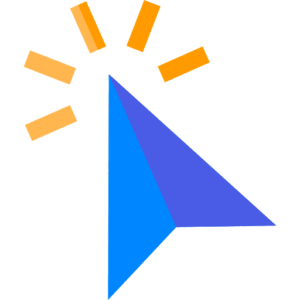
Joystick Sapma ve Ölü Bölge Algılama
Çubuğu hareket ettirerek sapma ve ölü bölgeyi kolayca belirleyebilirsiniz
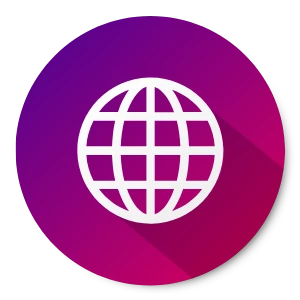
Ünlü Markalarla Uyumlu
Xbox, PS4/PS5, Logitech, Nintendo vb. ile uyumludur.
Desteklenen Oyun Kontrol Cihazları
Bu gamepad test cihazı, Xbox, PS4/PS5 (Dual shock, Dual Sense), Nintendo, Logitech, Redragon ve genel USB kontrol cihazları gibi tüm ünlü markaların kontrol cihazlarını destekler. USB kablosu veya kablosuz olarak bağlanabilirsiniz.

XBOX

NINTENDO

PLAY STATION

REDRAGON

LOGITECH

Kontrol Cihazı Test Cihazını Kullanmanın Avantajları
Aracımız, gamepad girişlerini hızlı ve doğru bir şekilde test etmek isteyen oyuncular, geliştiriciler ve teknisyenler için tasarlanmıştır. Kullanıcıların bu aracı sevmesinin nedenleri:
Gereksiz değiştirmeleri önleyin
Çubuk sapması ve ölü düğmeleri test edin
Basit çözümlerle doğru sonuçlar elde edin
Tepki süresini ve hassasiyeti ölçün
Oyununuzu mahvetmeden sorunları giderin
Denetleyici performansını hızlı bir şekilde anlayın ve karşılaştırın
Düğmeleri, tetikleyicileri ve joystickleri doğru bir şekilde kalibre edin
Yazılım indirme veya ücretli abonelik gerekmez
Sorun Giderme
Gamepad’de çubuk kaymasını kalibre etme ve düzeltme
Çubuk kayması, analog çubuk dokunulmadan hareket ettiğinde veya girişi kaydettiğinde meydana gelir. Bu web aracı, denetleyici çubuk kayması testini gerçekleştirmenize yardımcı olacaktır. Çubuk kayması tespit edilirse, bu yöntemleri deneyerek sorunu giderebilirsiniz.
Kontrol cihazını sıfırlayın
PS4/PS5 kontrol cihazınızı çevirdiğinizde, arkasında bir iğne ile basılabilen küçük bir sıfırlama düğmesi vardır. Bu düğmeye basıp 5 saniye basılı tutun, ardından USB ile yeniden bağlayın ve tekrar açın.
Xbox kontrol cihazında arkada sıfırlama düğmesi yoktur. Yine de, pili 10-15 saniye çıkarırsanız, sıfırlama düğmesi gibi çalışır ve yeniden bağlanır.

PC’de kalibre edin
Kontrol cihazını PC’nize bağlayın, Başlat düğmesine tıklayın ve Oyun Kontrol Cihazı Ayarları’nı arayın, ardından Özellikler – Ayarlar sekmesi – Kalibre Et’e gidin ve sihirbazı izleyin.
Firmware güncellemesini kontrol edin
Firmware ve sürücü güncellemelerini kontrol edin. Eski bir firmware veya sürücü, uyumluluk sorunlarına neden olarak düzgün çalışmamasına neden olabilir.
Joystick’i temizleme
Giriş sorunlarına veya stick drift’e neden olan toz olabilir. Yumuşak bir bez veya pamuklu gazlı bez ve uygun bir temizleyici kullanarak joystick’in etrafını nazikçe temizleyerek tozu giderebilirsiniz.
Donanım Arızası Durumu
Sapma devam ederse, dahili çubuk modülü aşınmış olabilir ve onarım veya değiştirme gerekebilir. Bu durumda sorun donanım kaynaklıdır ve onarım veya değişim gerekebilir.
Tetik Sıkışması ve Düğme Sorunlarının Çözümü
Bunu düzeltmek için önce sıkıştırılmış hava veya izopropil alkol içeren pamuklu ped kullanarak etrafını temizleyin. Bu da işe yaramazsa, dahili yay veya plastik hasar görmüş olabilir ve parçayı onarmak veya değiştirmek için kontrol cihazını açmanız gerekebilir. Parçalar, çoğu kontrol cihazı için piyasada kolayca bulunabilir. Sorunu giderdikten sonra kontrol cihazının işlevselliğini tekrar test edin.

İPUCU: Hafif sapma durumunda, oyun ayarlarında kontrol cihazının ölü bölgesini artırabilirsiniz. Bu, oyuna kendi kendine meydana gelen küçük çubuk hareketlerini yok saymasını söyler.
Sıkça Sorulan Sorular
Gamepad’inizi test etmeye hazır mısınız?
Tepki vermeyen düğmeler, joystick kayması veya kontrol cihazı algılama sorunlarından rahatsızsanız, doğru yerdesiniz.
Gamepad’inizi değiştirmeyi düşünmeden önce bu web tabanlı gamepad test cihazını deneyin.